Obtener el orden de un valor de datos en una lista es muy fácil gracias a la función RANK de Excel 2010. Esta función toma tres argumentos simples y permite ordenar los datos según un orden específico, es decir, ascendente o descendente .
Abra la hoja de cálculo de Excel 2010 donde desee aplicar la función RANK. Por ejemplo, hemos incluido una hoja de cálculo con el registro del estudiante y los campos: Nombre, Curso, Calificaciones, Calificación y Estado, como se muestra en la siguiente captura de pantalla.
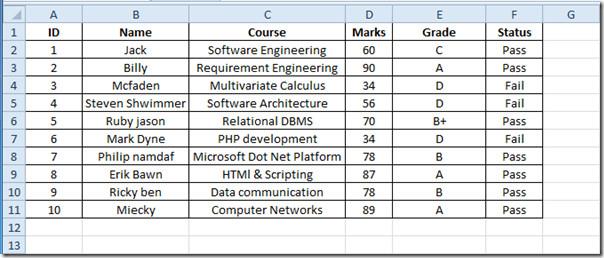
Ahora necesitamos averiguar la clasificación del estudiante especificado. Para ello, usaremos la función RANK. La clasificación se basará en las calificaciones obtenidas por los estudiantes.
La sintaxis de la función RANK es;
=RANK(número,ref,[orden])
El primer argumento es un número que se refiere a cualquier número ingresado o ubicación de celda para la cual necesitamos encontrar el rango, el segundo argumento se refiere a la lista de registros desde donde se evaluarán los rangos y el tercer argumento se refiere a ordenar el rango en orden ascendente o descendente.
Cree una nueva columna con la etiqueta Rankings adyacente al campo Estado y escriba la función en la primera fila del campo Rankings como:
=RANGO(D2,$D$2:$D$11,0)
D2 como primer argumento se refiere al primer valor en la columna Marcas , D2:D11 es la referencia de todas las marcas contenidas en el campo Marcas , debe escribirlo con referencia absoluta, es decir, con el signo de dólar ($D$2:$D$11). 0 indica que necesitamos ordenar los datos de rango en datos descendentes, para orden ascendente ingrese 1 en lugar de 0.
Dará como resultado 7 después de verificar la posición de las notas correspondientes obtenidas (60) en el campo Notas .
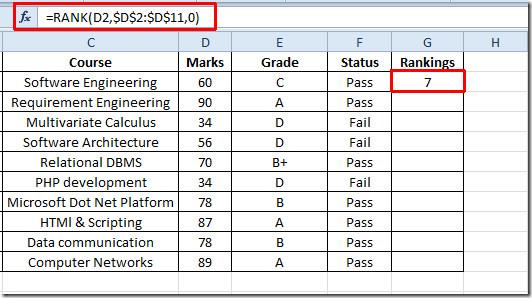
Ahora, simplemente arrastre el signo más al final de la celda hacia el final de la columna para aplicarlo al campo. Se evaluará y mostrará la clasificación de cada estudiante (ver captura de pantalla a continuación).
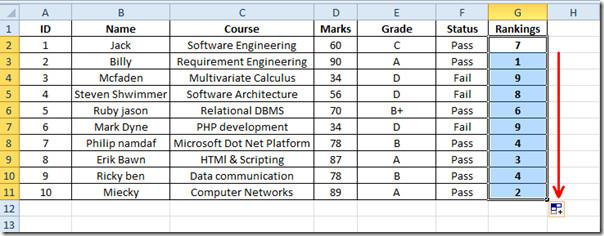
También puede consultar las funciones de Excel revisadas anteriormente; TIEMPO, DIRECCIÓN , HECHO (factorial), MÁX, MIN, MAXA, MINA y EXACTO, Funciones lógicas, INFO, SUMACUADROS , DÓLAR , SUMAPRODUCTO , SUMAR.SI , CONTAR.SI , BUSCARV , BUSCARH , PAGO y LARGO .

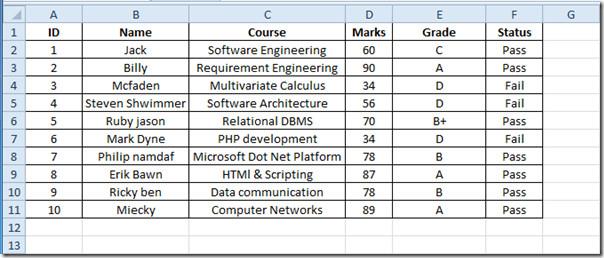
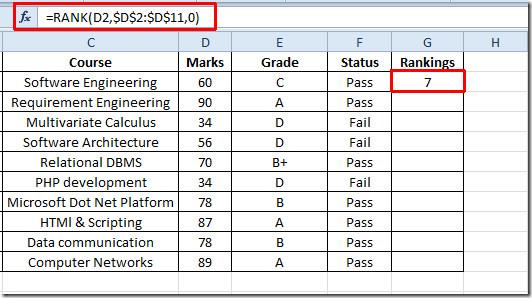
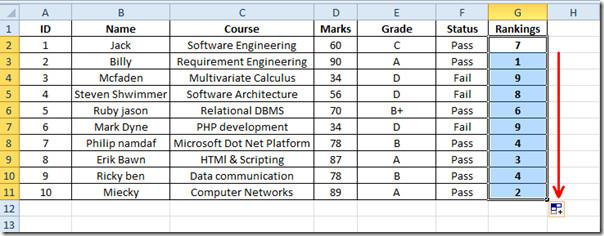




![Exportar/Importar configuraciones de la cinta de opciones y de la barra de herramientas de acceso rápido [Office 2010] Exportar/Importar configuraciones de la cinta de opciones y de la barra de herramientas de acceso rápido [Office 2010]](https://tips.webtech360.com/resources8/r252/image-8447-0829093801831.jpg)



